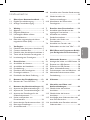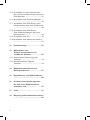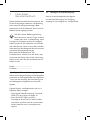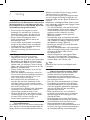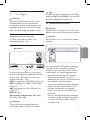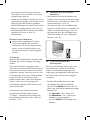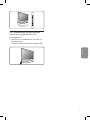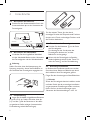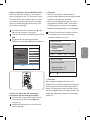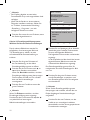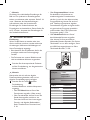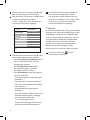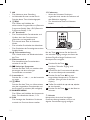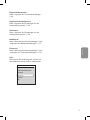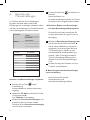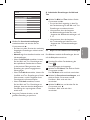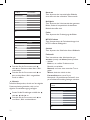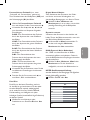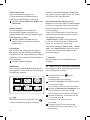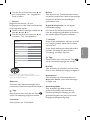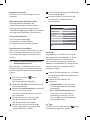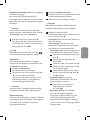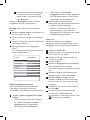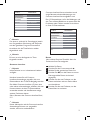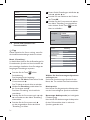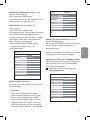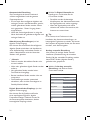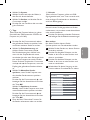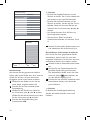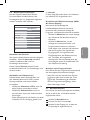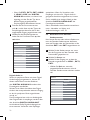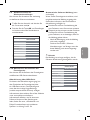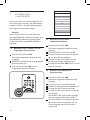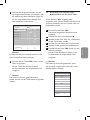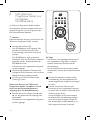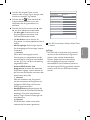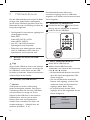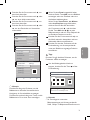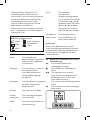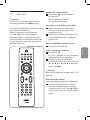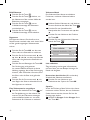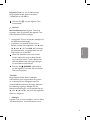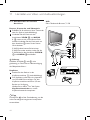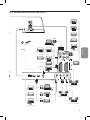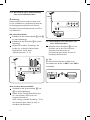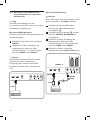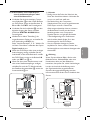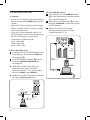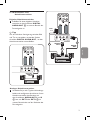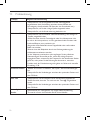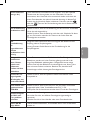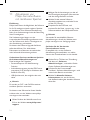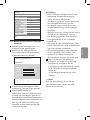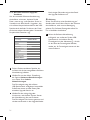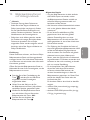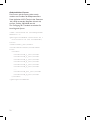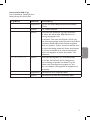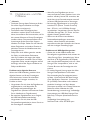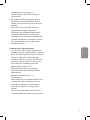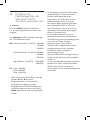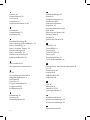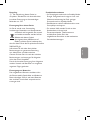1
DEUTSCH
Inhaltsverzeichnis
1 Über dieses Benutzerhandbuch .......3
1.1 Digitale Fernsehübertragung...................... 3
1.2 Analoge Fernsehübertragung ..................... 3
2 Wichtig ...............................................4
2.1 Allgemein ......................................................... 4
2.2 Pflege des Bildschirms .................................. 4
2.3 Unbewegliche Bilder auf dem
Fernsehbildschirm ......................................... 4
2.4 Elektrische, magnetische und elektro-
magnetische Felder (EMF) ........................... 4
3 Vor Beginn-
........................................5
3.1
Überblick über die hinteren Anschlüsse .. 5
3.2
Common-Interface-Slots ............................. 5
3.3
Überblick über die seitlichen Anschlüsse 6
3.4
Tasten auf der Seite des Fernsehgeräts ... 6
3.5
Leuchtanzeige am Fernsehgerät ................. 7
4 Erste-Schritte .....................................8
4.1
Anschließen der Antenne ............................ 8
4.2
Anschließen des Netzkabels ....................... 8
4.3
Fernbedienung ................................................ 8
4.4
Einschalten des Fernsehgeräts .................... 8
4.5
Erstmalige Installation ................................... 8
4.6 Durchlaufen der Menüs Einführung ........11
5 Benutzen der Fernbedienung.........13
5.1 Benutzen der Taste OPTION ..................14
6 Benutzen der Menüeinstellungen ..16
6.1 Anpassen der Bildmenüeinstellungen .....17
6.2 Anpassen der Tonmenüeinstellungen ..... 20
6.3 Anpassen der Einstellungen für das
Sonderfunktionsmenü ................................22
6.4 Suchen und Speichern von
Fernsehsendern ...........................................26
6.5 Neuordnen der Sendernummernliste ....29
6.6 Bevorzugte Einstellungen...........................31
6.7 Anschlussauswahl ........................................31
6.8 Auswählen einer Decoder-Sendernummer
.........................................................................32
6.9 Wiederherstellen der
Werksvoreinstellungen ..............................33
6.10 Aktualisieren der Software des
Fernsehgeräts ...............................................33
7 Erstellen einer Favoritenliste .........34
7.1
Auswählen eines Senders aus der
angezeigten Favoritenliste
......................... 34
7.2
Auswählen von anderen
Senderfavoritenlisten
..................................34
7.3
Erstellen oder Ändern von
Favoritenlisten
.............................................. 34
7.4
Auswählen von Fernseh- oder
Radiosendern aus der Liste "Alle"
...........35
8 EPG (Electronic Programme Guide)
(nur bei digitalen Fernsehsendern) ...
...........................................................36
9 Multimedia Browser ........................38
9.1
Anzeigen des Inhalts von USB-Geräten .38
9.2
Einsetzen von USB-Geräten .....................38
9.3
Entfernen von USB-Geräten .....................38
9.4
Menü „Multimedia Browser“ ....................38
9.5
Funktionstasten unten am Bildschirm ....40
9.6
Multimedia-Funktionstasten auf der
Fernbedienung
..............................................40
10 Videotext ..........................................41
11 Herstellen von Video- und
Audioverbindungen- ........................44
11.1 Überblick über die seitlichen
Anschlüsse ....................................................44
11.2 Überblick über die hinteren
Anschlüsse ....................................................45
11.3 Anschließen eines Videorecorders oder
eines DVD-Recorders ................................ 46
11.4 Anschließen eines Decoders und eines
Videorecorders ............................................46

2
11.5 Anschließen von zwei Videorecordern
bzw. von einem Videorecorder und einem
DVD-Recorder ............................................ 47
11.6 Anschließen eines Satellitenempfängers ......
.........................................................................47
11.7 Anschließen eines DVD-Players, eines
Kabelkonverters oder einer Spielekonsole
.........................................................................48
11.8 Anschließen eines DVD-Players,
eines Satellitenempfängers oder eines
Kabelkonverters .......................................... 49
11.9 Anschließen eines PCs ...............................50
11.10 Anschließen eines Heimkinoverstärkers ....
.........................................................................51
12 Problemlösung .................................52
13 Aktualisieren von
Philips-Fernsehsoftware mit
steckbarem Speicher ......................54
13.1 Automatisches Software-Upgrade-
Verfahren ......................................................55
13.2 Manuelles Software-Upgrade-
Verfahren ......................................................56
14 Bildpräsentationsformat mit
Hintergrundmusik ...........................57
15 Digitalkamera- und USB-Probleme ..
...........................................................60
16 Probleme mit Peripheriegeräten,
die über einen HDMI-Anschluss
verbunden sind ............................... 62
17 Index ............................................... 63
18 Recycling und Produktinformationen
..........................................................65

3
DEUTSCH
Dieses Handbuch enthält alle Informationen, die
Sie für die erstmalige Installation und Bedienung
Ihres neuen Fernsehgeräts benötigen. Bitte
beachten Sie auch die Hilfetexte, die am unteren
Bildschirmrand angezeigt werden.
Falls Sie in dieser Bedienungsanleitung
keine Antworten auf Ihre Fragen erhalten
sollten oder unter „Problemlösung“ keine
Lösungen für Probleme mit dem Fernsehgerät
finden, können Sie sich telefonisch an ein Philips
Info- oder Service-Center in Ihrer Nähe wenden.
Siehe dazu auch die beiliegende Broschüre zu den
weltweiten Garantiebestimmungen.
Bitte halten Sie Modellnummer und
Produktnummer, welche Sie an der Rück- oder
Unterseite des Geräts oder auf der Verpackung
finden, bereit, wenn Sie den Kundenservice von
Philips anrufen.
Model: ............................................
Produktnr.: ..................................
1.1 Digitale Fernsehübertragung
Neben dem analogen Empfang von Sendesignalen
unterstützt Ihr Fernsehgerät über den integrierten
Tuner auch den Empfang, die Dekodierung und
die Wiedergabe von digitalen terrestrischen
Signalen.
Digitale Fernseh- und Radiosender sind nur in
folgenden Fällen verfügbar:
• wenn Digital Video Broadcasting Terrestrial
(DVB-T) in Ihrer Region verfügbar ist
• wenn das DVB-T-Signal von Ihrem
Fernsehgerät für das Land, in dem Sie leben,
unterstützt wird Eine Liste der unterstützten
Länder finden Sie unter www.philips.com/
support.
1 Über dieses
Benutzerhandbuch
1.2 Analoge Fernsehübertragung
Steht in Ihrem Wohngebiet keine digitale
terrestrische Übertragung zur Verfügung,
empfängt Ihr Fernsehgerät nur analoge Kanäle.

4
Bildschirm verbleibt. Diesen Vorgang wird als
"Phosphor-Burn-In" bezeichnet.
Die normale Nutzung des Fernsehgeräts sollte
aus der Anzeige sich ständig bewegender und
ändernder Bilder auf dem gesamten Bildschirm
bestehen.
Beispiele für unbewegliche Bilder (diese Liste ist
nicht vollständig, möglicherweise begegnen Ihnen
noch andere Beispiele):
• TV- und DVD-Menüs: Liste des DVD-Inhalts;
• Schwarze Balken: Wenn auf der linken und
rechten Bildschirmseite schwarze Balken
angezeigt werden, sollten Sie zu einem
Bildformat wechseln, das den gesamten
Bildschirm ausfüllt;
• Fernsehsender-Logo: problematisch bei hellen
und unbeweglichen Logos. Bewegliche Anzeigen
oder Grafiken mit niedriger Auflösung sind für
den Bildschirm weniger gefährlich;
• Börsenlogos: Anzeige am unteren Rand des
Fernsehbildschirms;
• Logos von Einkaufssendern und Preisanzeigen:
helle und ständige Anzeige oder wiederholte
Anzeige an derselben Stelle auf dem
Fernsehbildschirm.
Weitere Beispiele für unbewegliche Bilder
sind Logos, Computerbilder, Zeitanzeigen,
Videotext und im Modus 4:3 angezeigte Bilder,
statische Bilder oder Zeichen usw.
Tipp
Reduzieren Sie Kontrast und Helligkeit beim
Fernsehen.
2.4 Elektrische, magnetische und
elektro-magnetische Felder (EMF)
• Philips Royal Electronics ist Hersteller und
Anbieter zahlreicher Produkte für den
Heimbereich, die wie alle elektronischen
Geräte elektromagnetische Signale ausstrahlen
und empfangen können.
• Einer der Unternehmensleitsätze von Philips
ist die Beachtung sämtlicher erforderlichen
Sicherheitsmaßnahmen für unsere Produkte
sowie der geltenden gesetzlichen Regelungen
und der zum Zeitpunkt der Herstellung
geltenden EMF-Normen.
• Philips verpflichtet sich, nur Produkte zu
entwickeln, herzustellen und zu vermarkten,
die keine negativen Auswirkungen auf die
Gesundheit haben.
• Philips bestätigt hiermit, dass die Produkte
bei sachgemäßer Verwendung nach aktueller
wissenschaftlicher Erkenntnis sicher sind.
• Philips arbeitet aktiv an der Entwicklung
internationaler EMF- und Sicherheitsnormen und
ist somit in der Lage, neue Normen frühzeitig in
der Produktentwicklung zu berücksichtigen.
2 Wichtig
2.1 Allgemein
Schließen Sie den Netzstecker nicht an eine
Wandsteckdose an, und befestigen Sie das
Fernsehgerät nicht an der Wand, bevor alle
Verbindungen hergestellt wurden.
• Sie können das Fernsehgerät an einem
beliebigen Ort aufstellen bzw. montieren.
Stellen Sie jedoch sicher, dass die Luft frei
durch den Lüftungsschlitz zirkulieren kann.
• Bringen Sie das Fernsehgerät nicht in
einem geschlossenen Bereich wie einem
Bücherschrank unter.
• Um die Gefahr eines Brandes zu vermeiden,
bringen Sie kein offenes Feuer, zum Beispiel
brennende Kerzen, in die Nähe des Geräts.
• Vermeiden Sie Hitze, direkte
Sonneneinstrahlung und den Kontakt mit
Wasser.
2.2 Pfl ege des Bildschirms
• Der Bildschirm darf nicht mit harten
Gegenständen berührt, gedrückt oder
gerieben werden, da dies zu einer dauerhaften
Beschädigung des Bildschirms führen kann.
• Berühren Sie den Bildschirm nie mit bloßen
Händen oder mit ölhaltigen Tüchern (einige
Pflege- oder Reinigungsmittel können für den
Bildschirm schädlich sein).
• Ziehen Sie den Netzstecker, bevor Sie den
Bildschirm reinigen.
• Wenn der Bildschirm staubig ist, reiben Sie
ihn mit einem absorbierenden Baumwolltuch
oder einem anderen weichen Tuch (z.-B.
einem Ledertuch) vorsichtig ab.
• Bitte entfernen Sie die Schutzfolie erst,
nachdem Sie das Gerät vollständig an der
Wand/am Ständer montiert haben, und die
Verbindungen angebracht sind. Gehen Sie mit
dem Gerät vorsichtig um.
• Verwenden Sie zur Reinigung der glänzenden
schwarzen Front des Geräts nur das im
Lieferumfang enthaltene weiche Tuch.
• Wischen Sie Speichel- oder Wassertropfen
schnellstmöglich ab, da ein längerer Kontakt
mit dem Gerät zu Verformungen und
Farbveränderungen führen kann.
2.3 Unbewegliche Bilder auf dem
Fernsehbildschirm
Ein Merkmal von LCD und Plasma Panels besteht
darin, dass durch die Anzeige desselben Bilds für
längere Zeit ein permanentes Nachbild auf dem

5
DEUTSCH
3 Vor Beginn-
Achtung
Verbinden Sie das Netzkabel nicht mit der
Netzkabel-Buchse an der Unterseite des
Fernsehgeräts und der Wandsteckdose, und
befestigen Sie das Gerät nicht an der Wand,
bevor alle Verbindungen hergestellt wurden.
Schließen Sie vor dem Einschalten des
Fernsehgeräts alle Peripheriegeräte
an. Siehe „Herstellen von Video- und
Audioverbindungen“, S. 44.
3.1 Überblick über die hinteren
Anschlüsse
Es gibt eine große Auswahl an A/V-Geräten,
die an das Fernsehgerät angeschlossen werden
können. Siehe „Herstellen von Audio- und
Videoverbindungen“, S. 44.
EXT1 ist geeignet für CVBS, RGB und Audio L/R;
EXT2 ist geeignet für CVBS, S-VIDEO, RGB,
Audio L/R;
EXT3 ist geeignet für YPbPr, RGB H/V und
Audio L/R;
HDMI 1 und 2.
Unterstützte Videoformate: 480i, 480p,
576i, 576p, 720p, 1080i.
Achtung
Trennen Sie die Verbindungen sämtlicher
Stromquellen, bevor Sie Kabel anschließen.
Tipp
Schließen Sie Peripheriegeräte mit einem RGB-
Ausgang an EXT1 oder EXT2 an, da mit RGB
eine bessere Bildqualität erzielt wird.
3.2 Common-Interface-Slots
Achtung
Schalten Sie Ihr Fernsehgerät aus, bevor Sie ein
Modul in den Common-Interface-Slot einsetzen.
Hinweis
Diese Funktion ist nur in bestimmten Ländern
verfügbar.
Um verschlüsselte DTV-Signale zu empfangen,
benötigen Sie ein CA-Modul (Conditional
Access) und eine Smart Karte, die von Ihrem
Dienstanbieter zur Verfügung gestellt wird.
• Mit einem CA-Modul können zusätzliche
Dienste aktiviert werden, z.-B. Pay TV.
Wenden Sie sich an Ihren Common-Interface-
Dienstanbieter, wenn Sie weitere
Informationen über diese Module benötigen.
• Obwohl sich die CA-Modultypen je nach
Hersteller voneinander unterscheiden
können, wird von allen CA-Modulen eine
bestimmte.
Art von Verschlüsselungssystem unterstützt.
Von dem Fernsehgerät werden CA-Module
unterstützt, für die der DVB-T-Standard
verwendet wird.
EXT3
EXT1EXT2
HDMI ANTENNA
COMMON INTERFACE
COMMON INTERFACE

6
3.3 Überblick über die seitlichen
Anschlüsse
• Informationen über das Anschließen einer
Kamera, eines Camcorders oder eines Spiels
finden Sie unter „Herstellen von Video- und
Audioverbindungen“ auf S. 44.
3.4 Tasten auf der Seite des
Fernsehgeräts
Falls Ihre Fernbedienung verloren geht oder
nicht funktioniert, können Sie neben den
Sender- und Lautstärkeeinstellungen auch
einige andere grundlegende Einstellungen über
die Tasten an der Seite Ihres Fernsehgeräts
vornehmen.
•
Drücken Sie die Netztaste B um das
Fernsehgerät ein- oder auszuschalten.
Mit der Taste MENU können Sie das TV-
Menü auch ohne die Fernbedienung anzeigen.
•
Benutzen Sie:
- die VOLUME - und + Tasten und
die PROGRAM - und + Tasten zum
Auswählen von Menüpunkten
- die Taste MENU zum Bestätigen Ihrer
Auswahl.
Wir möchten darauf hinweisen, dass eine
Smart-Karte unter Umständen nur für einen
einzigen Sender gültig ist.
• Weder sind CA-Module und Smart-Karten im
Lieferumfang inbegriffen, noch werden sie von
Philips als optionales Zubehör angeboten.
Welche Meldungen und welcher Text auf dem
Bildschirm angezeigt werden, wird vom CA-
Modul bestimmt. Bei Problemen oder Fehlern
wenden Sie sich bitte an Ihren CI-
Dienstanbieter.
Einsetzen eines CA-Moduls
Setzen Sie das angegebene CA-Modul
soweit wie möglich in den Common-
Interface-Slot ein. Es kann einige Minuten
dauern, bis das CA-Modul aktiviert und
die Dienstinformationen heruntergeladen
werden.
Achtung
Wenn Sie das CA-Modul falsch einsetzen, kann
die Karte oder das Fernsehgerät beschädigt
werden.
Nach dem Sie die Karte eingesetzt haben,
lassen Sie sie im Slot stecken. Entfernen Sie die
Karte nicht aus dem Slot, außer wenn Sie dazu
aufgefordert werden. Ihre Karte muss sich z.-B.
im Slot befinden, wenn vom CI-Dienstanbieter
neue Informationen auf die Smart Karte
geladen werden sollen. Wenn das CA-Modul
entfernt wird, kann Ihr Fernsehgerät die
verschlüsselten digitalen DVB-T-Sender nicht
mehr entschlüsseln.
Informationen zum Zugriff auf Common-
Interface-Anwendungen finden Sie unter
„TV-Menü“, „Anpassen der Einstellungen für
das Sonderfunktionsmenü“, siehe „Common
Interface“, S. 25.
1
• Informationen über das Anschließen eines
Kopfhörers finden Sie unter „Herstellen von
Video- und Audioverbindungen“ auf S. 44.
• Informationen über das Anschließen eines
USB-Geräts finden Sie unter „Multimedia
Browser“ auf S. 38.

7
DEUTSCH
3.5 Leuchtanzeige am Fernsehgerät
Die Leuchtanzeige gibt den Status des
Fernsehgeräts an.
• Leuchtet sie rot, befindet sich das Gerät im
Standby-Modus.
• Leuchtet sie blau, ist das Gerät eingeschaltet.

8
4.2 Anschließen des Netzkabels
Verbinden Sie das mitgelieferte Netzkabel
mit der Netzkabel-Buchse an der Unterseite
des Fernsehgeräts und der Wandsteckdose.
Achtung
Stellen Sie sicher, dass die Netzspannung der
Spannung entspricht, die auf dem Aufkleber an
der Rückseite des Fernsehgeräts angegeben ist.
4.1 Anschließen der Antenne
Stecken Sie den Antennenstecker fest in die
Antennenbuchse
x an der Unterseite des
Fernsehgeräts.
4 Erste-Schritte
Für die meisten Tasten gilt, dass durch
einmaliges Drücken die entsprechende Funktion
aktiviert wird. Durch nochmaliges Drücken wird
die Funktion deaktiviert.
4.4 Einschalten des Fernsehgeräts
Drücken Sie die Netztaste B an der Seite
des Fernsehgeräts.
Eine Anzeige an der Vorderseite des
Fernsehgeräts leuchtet auf, und der
Bildschirm wird angezeigt.
Wenn sich das Fernsehgerät im Standby-
Modus befindet, drücken Sie die Tasten -P+
oder die Taste B auf der Fernbedienung.
4.5 Erstmalige Installation
Im Rahmen des Installationsverfahrens werden
Sie anhand einer Reihe von Bildschirmen durch
die Installation Ihres Fernsehgeräts geführt.
Folgen Sie den Anweisungen auf dem Bildschirm.
Hinweis
Wenn das Fernsehgerät bereits installiert wurde
und/oder Sie die bei der erstmaligen Installation
vorgenommenen Einstellungen ändern möchten,
fahren Sie fort mit den Anweisungen unter
„Benutzen der Menüeinstellungen“ auf S. 16.
4.3 Fernbedienung
Legen Sie die beiden mitgelieferten Batterien
(Typ-R6-1,5-V) ein. Stellen Sie sicher, dass der
(+)- und der (-)-Pol der Batterien an den dafür
vorgesehenen Stellen anliegen (Innenseite der
Fernbedienung enthält Markierungen).
COMMON INTERFACE
75
HDMI 1 HDMI 2
AUDIO IN
DIGITAL
AUDIO OUT
LR
AUDIO OUT
(DIGITAL)
HDMI ANTENNA
COMMON INTERFACE
COMMON INTERFACE
1
1
1
2
1

9
DEUTSCH
Hinweis
• Wenn Sie das falsche Land auswählen,
entspricht die Sendernummerierung nicht dem
in Ihrem Land geltenden Standard.
• Wenn das Fernsehgerät für das von Ihnen
ausgewählte Land kein DVB-T unterstützt,
sind Menüpunkte, die sich auf eine digitale
Datenverarbeitung beziehen, nicht verfügbar.
Drücken Sie die grüne Farbtaste auf Ihrer
Fernbedienung, um die automatische
Senderinstallation zu starten.
Schritt-2: Führen Sie die erstmalige
Installation des Fernsehgeräts durch
Drücken Sie die grüne Farbtaste auf Ihrer
Fernbedienung, wenn Fernsehgerät
markiert ist.
Wählen Sie das Land aus, in dem Sie sich
derzeit befinden.
Schritt-1: Wählen Sie Ihre OSD-Sprache
After the Welcome screen you are asked to
select a language of the TV's on-screen menus.
The text of the header and the info on screen
continuously change language. Also the digital
audio and subtitle language will be set to the
selected menu language.
Drücken Sie die Cursortaste nach
o oder
œ um Ihre Sprache zu markieren.
Drücken Sie auf der Fernbedienung die Taste
OK.
Folgen Sie den Anweisungen auf dem
Bildschirm, um mit der Installation fortzufahren.
PHILIPS Fernsehgerät
System sucht. Bitte warten...
Digitale Sender gefunden : 16
Analoge Sender gefunden 22
Stoppen
1
2
3
1
2
3
English
Español
Français
Hrvatski
Italiano
Magyar
.............
Bitte wählen Sie Ihre
Sprache.....
PHILIPS
mittels der Cursor-Tasten
Auf / Ab.
Weiter
Menüsprache
Hinweis
Alle verfügbaren digitalen Fernseh- und
Radiosender sowie die analogen Fernsehsender
werden gesucht und automatisch gespeichert.
Dieser Vorgang dauert einige Minuten. Wenn
die Suche abgeschlossen ist, zeigt das Menü die
Anzahl der gefundenen digitalen und analogen
Sender an.
Vorig Nächst Übers. Stoppen
PHILIPS Einstellung
Dies wird Sie dabei unterstützen, folgende
Abschnitte zu installieren:
Fernsehgerät
Einstellungenhilfsprogramm

10
Hinweis
- Der Empfang digitaler terrestrischer
Fernsehsender ist je nach ausgewähltem Land
verfügbar;
- Wenn Sie die Sender zu einem späteren
Zeitpunkt installieren möchten, wählen Sie
im TV-Menü „Automatische Einstellung“,
„Einstellung“, „Programm“, um nach
verfügbaren Sendern zu suchen.
Drücken Sie erneut die rote Farbtaste, wenn
die Suche abgeschlossen ist.
Schritt-3: Einstellungenhilfsprogramm:
Wählen Sie Ihre Fernsehereinstellungen
Durch mehrere Bildschirme werden Sie
aufgefordert, Ihre bevorzugten Bild- und
Ton Einstellungen zu wählen, um eine
zufriedenstellende Gesamteinstellung zu
erhalten.
Drücken Sie die grüne Farbtaste auf
der Fernbedienung, um das Menü
Einstellungenhilfsprogramm zu öffnen.
Drücken Sie die Cursortaste nach
o or
œum Ihren Standort auszuwählen.
Wenn Sie Geschäft auswählen, wird das
Einstellungen-hilfsprogramm übersprungen.
Die Parameter für Bild und Ton werden
dann auf die Voreinstellungen
zurückgesetzt.
Drücken Sie zum Fortfahren erneut die
grüne Farbtaste.
Hinweis
Wenn Sie Zuhause auswählen, wird das
Einstellungen-hilfsprogramm angezeigt.
Drücken Sie die Cursortaste nach
p oder π
um jedes Mal Ihre bevorzugten
Bildschirmeinstellungen auszuwählen.
PHILIPS Einstellungshilfsprogramm
Bitte, wählen Sie Ihre Lokalisation, bevor Sie
weitermachen:
Zuhause
Geschäft
Vorig Nächst Übers. Stoppen
PHILIPS Einstellung
Dies wird Ihnen helfen das
Einstellungshilfsprogramm zu vollenden.
Fernsehgerät
Einstellungshilfsprogramm
1
2
Drücken Sie zur Bestätigung Ihrer Auswahl
jeweils die grüne Farbtaste, und wechseln
Sie zum nachfolgenden Bildschirm.
Die folgenden Punkte werden nacheinander
angezeigt.
In der Kopfzeile wird die Anzahl der bereits
abgeschlossenen Bildschirme sowie die
Gesamtzahl der Bildschirme angezeigt.
Das Einstellungenhilfsprogramm führt Sie
nacheinander durch die Einstellungen für Bild
und Ton.
Drücken Sie die grüne Farbtaste erneut,
um alle Einstellungen zu speichern und
zum Einstellungsmenü Ihres Fernsehgeräts
zurückzukehren.
Hinweis
Wenn Sie das Einstellungenhilfsprogramm
überspringen oder anhalten, werden die von
Philips festgelegten Standardeinstellungen
ausgewählt.
Drücken Sie die rote Farbtaste, um das
Verfahren zur erstmaligen Installation
abzuschließen und den ersten gespeicherten
Fernsehsender anzuzeigen.
3
4
5
6
4

11
DEUTSCH
Hinweis
Sie können Ihre individuellen Einstellungen für
Bild und Ton jederzeit im Einstellungsmenü
ändern, zurücksetzen oder anpassen. Siehe S. 16
unter „Benutzen der Menüeinstellungen“.
Informationen über das Verwalten der
Einstellungen für Sonderfunktionen des
Fernsehgeräts und zusätzlicher Geräte finden Sie
auf S. 22 unter „Anpassen der Einstellungen für
das Sonderfunktionsmenü“.
4.6 Durchlaufen der Menüs
Einführung
Wenn Sie die Menüs verwenden oder eine
Aktion ausführen möchten, werden zahlreiche
Anweisungen, Hilfetexte und Meldungen auf
Ihrem Fernsehgerät angezeigt.
• Bitte beachten Sie die Hilfetexte, die für die
jeweiligen markierten Punkte angezeigt
werden.
• Die Farbtasten am unteren Bildschirmrand
sind verschiedenen Aktionen zugeordnet.
Drücken Sie die entsprechende Farbtaste
auf der Fernbedienung, um die gewünschte
Aktion auszuführen.
Hinweis
Menüpunkte, die sich auf eine digitale
Datenverarbeitung beziehen, sind nur bei
digitaler Fernsehübertragung verfügbar.
Drücken Sie die Taste
auf der
Fernbedienung.
Auf dem Bildschirm wird das Hauptmenü
angezeigt.
• Über TV-Menü können Sie auf das
Fernsehmenü zugreifen. (Siehe unten.)
• Über Fernsehsender können Sie auf die
Senderliste zugreifen und bis zu vier
Favoriten-Listen mit Ihren bevorzugten
Fernseh- und digitalen Radiosendern.
Siehe "Erstellen einer Favoriten-Liste",
S. 34.
1
Fernsehgerät
Multimedia
TV-Menü
Fernsehsender
Programmführer
1
• Über Programmführer können
Sie detaillierte Informationen zu
einzelnen digitalen Fernsehsendern
abrufen. Je nach Art der elektronischen
Programmführung können Sie auch auf
eine Tabelle programmierter digitaler
Fernsehsender zugreifen und ganz einfach
ein gewünschtes Programm auswählen
und einstellen. Siehe “EPG (Electronic
Programme guide)”, S. 36.
• Über Multimedia können Sie auf
den Multimedia Browser zugreifen.
Hier können Sie Ihre persönlichen
Multimedia-Dateien abspielen. Die Option
"Multimedia" ist nur dann verfügbar, wenn
ein USB-Gerät angeschlossen ist. Siehe
"Multimedia Browser", S.-38.
Fernsehereinst.
Sonderfunktionen
Einstellung
Beenden
Fernsehereinst.
Einstellungenhilfsp.
Standardeinstell.
Bild
Ton
Info
TV-Menü

12
Drücken Sie die Cursortaste nach π um
den markierten Menüpunkt zu öffnen.
Der Inhalt des rechten Felds wird in das
linke Feld verschoben, und im rechten Feld
wird nun der Inhalt des im linken Feld
markierten Menüpunkts angezeigt.
Hinweis
In bestimmten Fällen ist es wichtig, dass das Bild
angezeigt wird, während Sie Änderungen an den
Einstellungen vornehmen. Dies bedeutet, dass
wenn im rechten Feld ein Menüpunkt markiert
wird, die anderen Menüpunkte ausgeblendet
werden. Wenn die Cursortaste nach
p
gedrückt wird, werden die ausgeblendeten
Menüpunkte wieder angezeigt, und die
Markierung wird in das linke Feld verschoben.
Drücken Sie die Taste
um das
Hauptmenü zu verlassen
Drücken Sie die Cursortaste nach
o oder
œ um einen Menüpunkt auszuwählen.
• Über Fernsehereinstellungen können
Sie Ihre individuellen Bild- und Ton-
Einstellungen anpassen;
• Über Sonderfunktionen können
Sie die Einstellungen für spezielle
Fernsehfunktionen verwalten;
• Über Einstellung können Sie folgende
Aktionen ausführen:
- Ihre bevorzugten Spracheinstellungen
auswählen;
- Fernsehsender suchen und speichern;
- zahlreiche Sonderfunktionen einstellen
oder anpassen;
- angeschlossene Peripheriegeräte
auswählen;
- eine oder mehrere Sendernummern als
Decoder-Sendernummern festlegen;
- Ihre persönlichen Bild- und
Ton- Einstellungen auf die
Werksvoreinstellungen zurücksetzen;
- Ihre Fernsehsoftware aktualisieren.
4
5
6
Info
TV-Menü
Fernsehereinst.
Einstellungenhilfsp.
Standardeinstell.
Bild
Ton
Fernsehereinst.
Sonderfunktionen
Einstellung
Beenden
Drücken Sie die Cursortaste nach o oder
œ um einen Menüpunkt auszuwählen.
Drücken Sie die Cursortaste nach
π um den
markierten Menüpunkt zu öffnen.
Auf der rechten Seite wird der Inhalt des
markierten Menüpunkts angezeigt.
2
3

13
DEUTSCH
5 Benutzen der
Fernbedienung
B Standby
Drücken Sie diese Taste, um den Standby-
Modus zu aktivieren oder zu deaktivieren.
Wenn das Gerät in den Standby-Modus
versetzt wird, leuchtet eine rote Anzeige auf
dem Fernsehgerät.
Hinweis
Das Fernsehgerät ist niemals vollständig
ausgeschaltet, es sei denn, der Stecker
wurde herausgezogen.
Ò ‡ πº †
Siehe Funktionstasten des Multimedia
Browsers, S. 38 .
AV Audio Video
Anzeige der Quellenliste zur Auswahl des
Fernsehgeräts oder weiterer Geräte
Verwenden Sie
ooder œ, um
die Quelle auszuwählen. Drücken Sie die
Taste OK, um die Auswahl zu bestätigen.
OPTION
• Zum Öffnen und Schließen des
Menüs „Schneller Zugang“, das einige
häufig verwendete Optionen enthält
(z.-B.-„Bildformat“)
• Wenn Sie sich im Videotext-Modus
befinden, drücken Sie diese Taste
wiederholt, um die Videotext-Anzeige zu
vergrößern. Siehe „Videotext“, S. 41.
bVideotext ein/aus
Drücken Sie diese Taste, um den
Videotext einzuschalten. Siehe "Videotext",
S. 41. Nur für GB: Digitaler Text/
Interaktives Fernsehen.
Hinweis
Nicht alle Fernsehsender übertragen jederzeit
interaktive Fernsehanwendungen.
Cursortaste
Drücken Sie die Cursortaste nach
oœ bzw. nach pπ um die Menüs zu
durchlaufen.
2
3
4
6
1
5
1
2
3
4
5
6
7
8
9
10
12
11
17
16
15
14
13

14
OK
• Zum Aktivieren einer Einstellung
• Im Multimedia Browser werden durch
Drücken dieser Taste Inhalte abgespielt.
a EPG
Zum Öffnen und Schließen des
elektronischen Programmführers (Electronic
Programme Guide). Siehe „EPG (Electronic
Programme Guide)“, S. 36.
+P- Kanalwahl
• Zum Durchlaufen der Fernsehsender und
Quellen, die in den Favoriten-Listen
gespeichert und ausgewählt sind
• Zur Auswahl einer Seite im Videotext-
Modus
• Zum schnellen Durchlaufen der Menülisten
• Zum Einschalten des Fernsehgeräts aus dem
Standby-Modus
¬ Tonunterbrechung
Zum Unterbrechen und Wiedereinschalten
des Tons.
Zifferntasten 0-9
Zum Auswählen eines Fernsehsenders
zwischen 0 und 999.
00 Vorheriges Programm
Drücken Sie diese Taste, um zwischen dem
derzeitigen und dem vorherigen
Fernsehsender zu wechseln.
Lautstärke +/-
Drücken Sie „+“ oder „-“, um die Lautstärke
zu regeln.
i INFO
Drücken Sie diese Taste, um Informationen
über den ausgewählten Fernsehsender und
das Programm zu erhalten (falls verfügbar).
BROWSE/MENU
Zum Öffnen und Schließen des Hauptmenüs.
Siehe „Durchlaufen der Menüs“, S. 11.
FAV
Zum Anzeigen der Senderliste. Sie können
maximal vier Favoriten-Listen erstellen.
13
14
15
12
16
Mit der Taste können Sie das Menü für
den schnellen Zugang anzeigen, das Ihnen den
direkten Zugriff auf einige Funktionen und
Menüoptionen ermöglicht.
Drücken Sie die Taste .
Das Menü "Schneller Zugang" wird
angezeigt.
Drücken Sie die Cursortaste nach
o oder
œ um einen Menüpunkt auszuwählen.
Drücken Sie die Taste OK, um zum
ausgewählten Menüpunkt im TV-Menü zu
wechseln. (Dies gilt nicht für die Uhr-
Option).
Treffen Sie mithilfe der
o oder œ, p oder
π eine Auswahl.
Drücken Sie die Taste
um das Menü zu
verlassen.
Hinweis
Menüpunkte, die sich auf eine digitale
Datenverarbeitung beziehen, sind nur bei
digitaler Fernsehübertragung verfügbar.
1
2
3
4
5
8
9
10
11
5.1 Benutzen der Taste OPTION
7
Farbtasten
• Wenn den Farbtasten Funktionen
zugeordnet sind, werden die Farbtasten auf
dem Bildschirm angezeigt.
• Zur Auswahl einer Seite im Videotext-
Modus.
17

15
DEUTSCH
Schneller Zugang
Digital-Audiosprache
Digitale Untertitelsprache
Untertitel
Bildformat
Entzerrer
Uhr
Digital-Audiosprache:
Siehe “Anpassen der Tonmenüeinstellungen”,
S. 20.
Digitale Untertitelsprache
Siehe “Anpassen der Einstellungen für das
Sonderfunktionsmenü”, S. 22.
Untertitel:
Siehe “Anpassen der Einstellungen für das
Sonderfunktionsmenü”, S. 22.
Bildformat:
Siehe “Benutzen der Menüeinstellungen” unter
“Anpassen der Bildmenüeinstellungen”, S. 17.
Entzerrer:
Siehe “Benutzen der Menüeinstellungen” unter
“Anpassen der Tonmenüeinstellungen”, S. 20.
Uhr:
Hier können Sie die Anzeige der Uhrzeit auf
dem Bildschirm aktivieren bzw. deaktivieren.

16
6 Benutzen der
Menüeinstellungen
Im TV-Menü können Sie auf Einstellungen
zugreifen und diese ändern, falls Sie die
Einstellungen der erstmaligen Installation ändern
und/oder die Einstellungen für Sonderfunktionen
und Peripheriegeräte verwalten möchten.
Fernsehgerät
Multimedia
TV-Menü
Fernsehsender
Programmführer
Fernsehereinst.
Sonderfunktionen
Einstellung
Beenden
Info
TV-Menü
Fernsehereinst.
Einstellungenhilfsp.
Standardeinstell.
Bild
Ton
Ansichts- und Höreinstellungen regulieren
Drücken Sie die Taste auf der
Fernbedienung.
Auf dem Bildschirm wird das Hauptmenü
angezeigt.
Wählen Sie TV-Menü, und drücken Sie die
Cursortaste nach
π.
Das TV-Menü wird angezeigt.
Wählen Sie Fernsehereinstellungen, und
drücken Sie die Cursortaste nach
π.
Das Menü für die Fernsehereinstellungen
wird nach links verschoben.
Drücken Sie die Taste um das Menü zu
verlassen.
Damit das Ändern von
Fernsehereinstellungen einfacher ist, können
Sie zwischen drei Vorgehensweisen wählen.
A. Einfaches Ändern von Einstellungen
mit dem Einstellungenhilfsprogramm
Drücken Sie nach jeder Auswahl, die Sie
vorgenommen haben, die grüne Taste zur
Bestätigung.
Wählen Sie Einstellungenhilfsprogramm,
und drücken Sie die Cursortaste nach
π.
Durch mehrere Bildschirme werden Sie
aufgefordert, Ihre bevorzugten Bild- und
Ton Einstellungen zu wählen, um eine
zufriedenstellende Gesamteinstellung zu
erhalten. Siehe "Erstmalige Installation",
"Schritt-3: Einstellungenhilfsprogramm:
Wählen Sie Ihre Fernsehereinstellungen",
S. 10.
Drücken Sie die grüne Farbtaste, um zum
TV-Menü zurückzukehren.
B. Benutzung der Standardeinstellungen
(wenn vorhanden)
Hiermit können Sie eine der
Standardansichts- und
Standardhöreinstellungen wählen.
1
2
3
1
2
4

17
DEUTSCH
C. Individuelle Einstellungen für Bild und
Ton
Wählen Sie Bild und Ton drücken Sie die
Cursortaste nach
π.
• Es wird ein Menü angezeigt, in dem Sie
die Feinabstimmung für die Bild- und Ton-
Einstellungen vornehmen können.
• Informationen über das Anpassen
der Bildeinstellungen finden Sie unter
„Anpassen der Bildmenüeinstellungen“ auf
S. 17.
• Informationen über das Anpassen
der Toneinstellungen finden Sie unter
„Anpassen der Tonmenüeinstellungen“
auf S. 20.
6.1 Anpassen der Bildmenüeinstellungen
Das Bildmenü enthält die Einstellungen, die sich
auf die Bildqualität auswirken.
Drücken Sie auf der Fernbedienung die
Taste
.
Das Hauptmenü wird angezeigt.
Wählen Sie TV-Menü, und drücken Sie die
Cursortaste nach
π.
Das TV-Menü wird nach links verschoben.
Wählen Sie Fernsehereinstellungen, und
drücken Sie die Cursortaste nach
π.
Das Menü „Bild“ wird nach links
verschoben.
Wählen Sie Bild aus, und drücken Sie die
Cursortaste nach
π.
Das Menü „Bild“ wird nach links
verschoben.
Wählen Sie Standardeinstellungen
wiederherstellen und drücken Sie die
Cursortaste nach
π.
• Ein Menü, mit dem Sie eine der werkseitig
festgelegten Einstellungen wählen können,
erscheint.
• Aktuell zeigt Ihre aktuellen Ansichts- und
Höreinstellungen.
• Wenn Sie Natürlich auswählen, können
Sie Ihre Bild- und Ton- Einstellungen auf
die empfohlenen Standardwerte setzen.
In den meisten Fällen garantiert diese
Einstellung ein optimal ausgeglichenes
Sehvergnügen.
• Wenn Sie Lebhaft auswählen, können Sie
Ihre Bild- und Ton- Einstellungen auf hohe
Werte setzen, um die Fähigkeiten Ihres
Fernsehgeräts voll auszuschöpfen.
• Wenn Sie Subtil auswählen, können
Sie Ihre Bild- und Ton- Einstellungen so
festlegen, dass eine absolut detailgetreue
Darstellung der ursprünglichen Inhalte
erzielt wird.
Die grüne Farbtaste drücken, um die
gewählte Einstellung zu speichern.
1
2
1
2
3
4
1
Einstellungenhilf..
Standardeinstell.
Bild
Ton
Info
TV-Menü
Fernsehereinst.
Standardeinstell.
Aktuell
Natürlich
Lebhaft
Subtil

18
Drücken Sie die Cursortaste nach o
oder œ um Punkte aus dem Menü „Bild“
auszuwählen.
Drücken Sie die Cursortaste nach
π um
den aus dem Menü „Bild“ ausgewählten
Punkt zu öffnen.
Hinweis
Sämtliche Menüpunkte, die sich auf eine digitale
Datenverarbeitung beziehen, sind nur bei
digitaler Fernsehübertragung verfügbar.
Passen Sie die Einstellungen mithilfe der
o
oder œ, p oder π an.
Drücken Sie die Cursortaste nach
p um
zum Menü „Bild“ zurückzukehren.
Fernsehereinst.
Sonderfunktionen
Einstellung
Beenden
Info
TV-Menü
Fernsehereinst.
Einstellungenhilfsp.
Standardeinstell.
Bild
Ton
Einstellungenhilf..
Standardeinstell.
Bild
Ton
TV-Menü
Fernsehereinst.
Bild
Kontrast
Helligkeit
Farbe
NTSC-Farbton
Schärfe
Farbweiß
......
Info
5
6
7
8
Kontrast
Zum Anpassen der Intensität heller Bildteile,
ohne dass sich dies auf dunkle Teile auswirkt.
Helligkeit
Zum Anpassen der Lichtintensität des gesamten
Bildes, wodurch hauptsächlich die dunkleren
Bildteile betroffen sind.
Farbe
Zum Anpassen der Farbsättigung des Bildes.
NTSC-Farbton
Zum Kompensieren der Farbabweichungen bei
NTSC-kodierten Bildsignalen.
Schärfe
Zum Anpassen der Schärfe der feinen Bilddetails.
Farbweiß
Zum Intensivieren oder Abschwächen von
warmen (roten) und kalten (blauen) Farben.
• Wählen
Kalt aus, um weißen Farbtönen einen
Blaustich zu verleihen.
Normal, um ihnen einen neutralen Ton zu
geben.
Warm, damit sie rötlich wirken.
Personalisiert aus, wenn Sie im
Menüpunkt „Personalisiertes Farbweiß“ eine
personalisierte Einstellung festlegen möchten.
Einstellungenhilf..
Standardeinstell.
Bild
Ton
Info
TV-Menü
Fernsehereinst.
Bild
.....
Personaliertes Fa..
Pixel Plus
Digital Natural Mot.
Dynamic Contrast
DNR
.......

19
DEUTSCH
Personalisiertes Farbweiß (nur, wenn
„Farbweiß“ auf „Personalisiert“ gesetzt ist)
Zum Feinabstimmen des Weißpunkts (
WP) und
des Schwarzpegels (
BL) des Bildes.
Wählen Sie Personalisiertes Farbweiß
aus, und drücken Sie die Cursortaste nach
π.
Verwenden Sie die
o oder œ, p oder π
zum Auswählen und Anpassen folgender
Einstellungen:
R-WP: Zum Personalisieren des Farbtons
durch das Anpassen des roten Weißtons
des Bildes.
G-WP: Zum Personalisieren des Farbtons
durch das Anpassen des grünen Weißtons
des Bildes.
B-WP: Zum Personalisieren des Farbtons
durch das Anpassen des blauen Weißtons
des Bildes.
R-BL: Zum Personalisieren des
Farbtons durch das Anpassen des roten
Schwarzpegels des Bildes.
G-BL: Zum Personalisieren des
Farbtons durch das Anpassen des grünen
Schwarzpegels des Bildes.
Verwenden Sie die Farbtasten, wenn Sie die
vordefinierten Einstellungen zurücksetzen
möchten.
Drücken Sie die Cursortaste nach
p um
zum Menü „Bild“ zurückzukehren.
Pixel Plus
Pixel-Plus ist die beste Einstellung, weil mit
ihr das Bild so gut bearbeitet wird, dass jeder
einzelne Bildpunkt optimal wiedergegeben
wird, wodurch Kontrast, Schärfe, Bildtiefe,
Farbdarstellung und Helligkeit von jeder
beliebigen Quelle (einschließlich High-Definition)
verbessert werden.
Wählen Sie zum Aktivieren oder
Deaktivieren von Pixel-Plus Ein bzw. Aus
aus.
Digital Natural Motion
Zum Reduzieren des Flimmerns der Felder
und Linien sowie zum Wiedergeben von
gleichmäßigen Bewegungen, vor allem in Filmen.
Wählen Sie Aus, Minimum oder
Maxiumum aus, um zu sehen, wie sich die
jeweilige Einstellung auf die Bildqualität
auswirkt.
Dynamic contrast
Verbessert den Kontrast in den dunklen und
hellen Zonen des Bildes automatisch, wenn sich
das Bild auf dem Bildschirm ändert.
Im Normalfall ist Mittel auszuwählen. Es
ist aber auch möglich, Minimum,
Maximum oder Aus auszuwählen.
DNR (Dynamic Noise Reduction)
Mit „DNR“ wird das Rauschen in Bildern
automatisch gefiltert und reduziert. Dadurch
wird die Bildqualität beim Empfangen schwacher
Signale verbessert.
Wählen Sie Aus, Minimum, Mittel oder
Maximum aus. Für die Auswahl ist
maßgeblich, wie stark das Bildrauschen ist.
MPEG-Artifactunterdrückung
werden dadurch die Übergänge bei digitalem
Inhalt gleichmäßig gestaltet.
Wählen Sie Ein oder Aus.
1
1
1
1
1
Einstellungenhilf..
Standardeinstell.
Bild
Ton
Info
TV-Menü
Fernsehereinst.
Bild
.............
DNR
MPEG-Artifactunt..
Farbverbesserung
Active control
Lichtsensor
Bildformat
1
2
3
4

20
Farbverbesserung
Zum automatischen Steuern von
Grünverbesserung und Blaustreckung.
Dadurch werden die Farben intensiver.
Wählen Sie Aus, Minimum, Mittel oder
Maximum.
Active control
Das Fernsehgerät misst ständig alle
ankommenden Signale und bessert sie
gegebenenfalls nach, um eine möglichst gute
Bildwiedergabe zu liefern.
Wählen Sie Ein oder Aus aus, um
Active-Control zu aktivieren oder zu
deaktivieren.
Lichtsensor
Wenn Sie für den Lichtsensor die Option
Ein wählen, werden die Bild- Einstellungen
automatisch an die Lichtverhältnisse im Raum
angepasst, um ein optimales Fernseherlebnis
zu ermöglichen.
Wählen Sie Ein oder Aus.
Bildformat
Hier können Sie die Bildgröße abhängig vom
übertragenen Format und Ihren bevorzugten
Einstellungen anpassen.
Tipp
Diese Funktion kann auch über die Taste
auf der Fernbedienung aufgerufen werden.
1
1
1
Wählen Sie eines der folgenden Bildformate
aus: Autom. Format, Super-Zoom, 4:3, Zoom
14:9, Zoom 16:9 oder Breitbild.
Beim automatischen Format wird der
Bildschirm so weit wie möglich vom Bild ausgefüllt.
Im Falle von Untertiteln im unteren schwarzen
Balken werden diese durch das automatische
Format angezeigt.
Logos von Fernsehsendern in einer Ecke des
oberen schwarzen Streifens werden nicht auf
dem Bildschirm angezeigt.
„Super-Zoom“ entfernt bei Programmen
im Format 4:3 die schwarzen Streifen auf den
Seiten von mit minimaler Verzerrung.
Über die Einstellungen „Zoom 14:9“, „Zoom
16:9“ und „Super-Zoom“ können Sie durch
Drücken der Cursortaste nach
o oder œ
Untertitel anzeigen.
Hinweis
Bei HD-Quellen sind nicht alle Bildformate
verfügbar.
6.2 Anpassen der Tonmenüeinstellungen
Das Tonmenü enthält die Einstellungen, die sich
auf die Tonqualität auswirken.
Drücken Sie die Taste
auf der
Fernbedienung.
Das Hauptmenü wird angezeigt.
Wählen Sie
TV-Menü, und drücken Sie die
Cursortaste nach
π.
Das TV-Menü wird nach links verschoben.
Wählen Sie
Fernsehereinstellungen, und
drücken Sie die Cursortaste nach
π.
Das TV-Menü wird nach links verschoben.
Wählen Sie
Ton aus, und drücken Sie die
Cursortaste nach
π.
Das Menü „Ton“ wird nach links
verschoben.
Drücken Sie die Cursortaste nach
o
oder œ um Punkte aus dem Menü „Ton“
auszuwählen.
Auto format Super zoom 4:3
Movie expand 14:9 Movie expand 16:9 Wide screen
1
2
3
4
5
Seite wird geladen ...
Seite wird geladen ...
Seite wird geladen ...
Seite wird geladen ...
Seite wird geladen ...
Seite wird geladen ...
Seite wird geladen ...
Seite wird geladen ...
Seite wird geladen ...
Seite wird geladen ...
Seite wird geladen ...
Seite wird geladen ...
Seite wird geladen ...
Seite wird geladen ...
Seite wird geladen ...
Seite wird geladen ...
Seite wird geladen ...
Seite wird geladen ...
Seite wird geladen ...
Seite wird geladen ...
Seite wird geladen ...
Seite wird geladen ...
Seite wird geladen ...
Seite wird geladen ...
Seite wird geladen ...
Seite wird geladen ...
Seite wird geladen ...
Seite wird geladen ...
Seite wird geladen ...
Seite wird geladen ...
Seite wird geladen ...
Seite wird geladen ...
Seite wird geladen ...
Seite wird geladen ...
Seite wird geladen ...
Seite wird geladen ...
Seite wird geladen ...
Seite wird geladen ...
Seite wird geladen ...
Seite wird geladen ...
Seite wird geladen ...
Seite wird geladen ...
Seite wird geladen ...
Seite wird geladen ...
Seite wird geladen ...
-
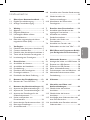 1
1
-
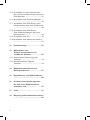 2
2
-
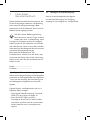 3
3
-
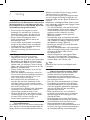 4
4
-
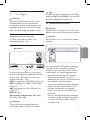 5
5
-
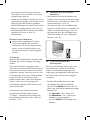 6
6
-
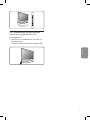 7
7
-
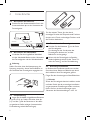 8
8
-
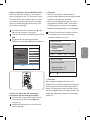 9
9
-
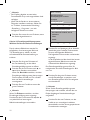 10
10
-
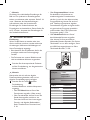 11
11
-
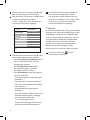 12
12
-
 13
13
-
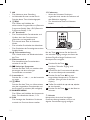 14
14
-
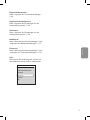 15
15
-
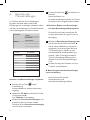 16
16
-
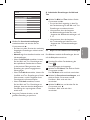 17
17
-
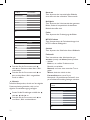 18
18
-
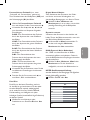 19
19
-
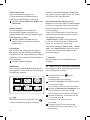 20
20
-
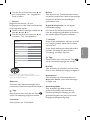 21
21
-
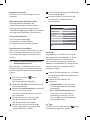 22
22
-
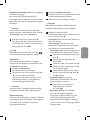 23
23
-
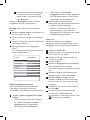 24
24
-
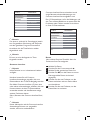 25
25
-
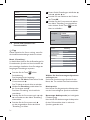 26
26
-
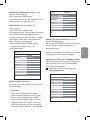 27
27
-
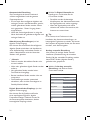 28
28
-
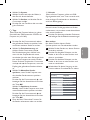 29
29
-
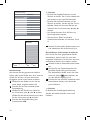 30
30
-
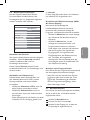 31
31
-
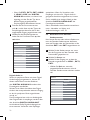 32
32
-
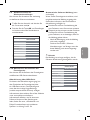 33
33
-
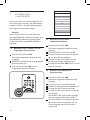 34
34
-
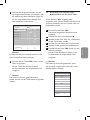 35
35
-
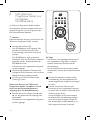 36
36
-
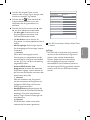 37
37
-
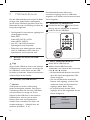 38
38
-
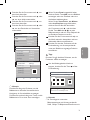 39
39
-
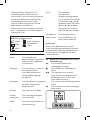 40
40
-
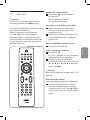 41
41
-
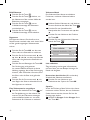 42
42
-
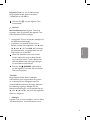 43
43
-
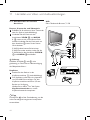 44
44
-
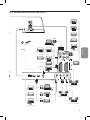 45
45
-
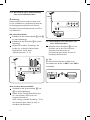 46
46
-
 47
47
-
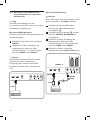 48
48
-
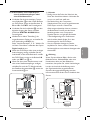 49
49
-
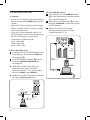 50
50
-
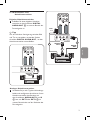 51
51
-
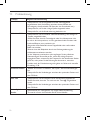 52
52
-
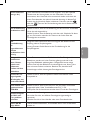 53
53
-
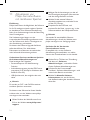 54
54
-
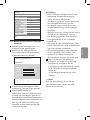 55
55
-
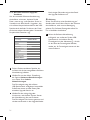 56
56
-
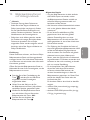 57
57
-
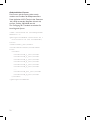 58
58
-
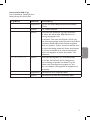 59
59
-
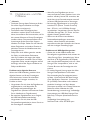 60
60
-
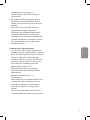 61
61
-
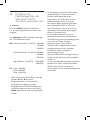 62
62
-
 63
63
-
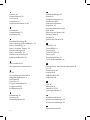 64
64
-
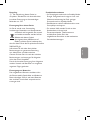 65
65
Verwandte Artikel
-
Philips 32PF9968/10 Benutzerhandbuch
-
Philips 32PF9731D/10 Benutzerhandbuch
-
Philips 32PF9551/10 Benutzerhandbuch
-
Philips 32PF9541/10 Benutzerhandbuch
-
Philips 42 pf 9641 Benutzerhandbuch
-
Philips 37PF9641D/10 Benutzerhandbuch
-
Philips 50PFP5532D/12 Benutzerhandbuch
-
Philips 26PFL5522D/12 Benutzerhandbuch
-
Philips 37PFL7662D/12 Benutzerhandbuch